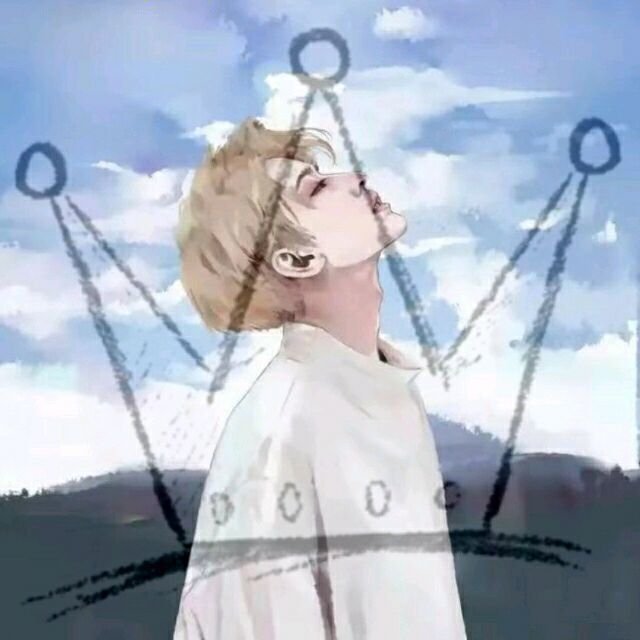自Windows XP开始,Windows中就内置网络端口转发的功能。任何传入到本地端口的TCP连接(IPv4或IPv6)都可以被重定向到另一个本地端口,或远程计算机上的端口,并且系统不需要有一个专门用于侦听该端口的服务。
在Linux中,使用iptables可以非常轻松地配置端口重定向。在Windows Server系统上,路由和远程访问服务(RRAS)通过使用虚拟专用网络 (VPN) 或拨号连接支持远程用户或站点到站点连接,但这种方式相对较为麻烦。其实,除此之外还有一种更为简单的方法可以帮助我们在Windows中实现端口转发,即我们可以使用命令Netsh的Portproxy模式配置Windows中的端口转发。该命令的语法如下:
netsh interface portproxy add v4tov4 listenaddress=0.0.0.0 listenport=80 connectaddress=10.0.0.2 connectport=80 listenaddress - 等待连接的本地IP地址。 listenport - 本地侦听TCP端口。 connectaddress - 将传入连接重定向到本地或远程IP地址(或DNS名称)。
注意:如果该命令未返回任何内容并且通过netsh interface portproxy进行端口转发不成功,则请确保iphlpsvc(IP Helper)服务当前已在你的系统上运行。请确保防火墙(Windows防火墙或通常包含在杀毒软件中的第三方防火墙)允许到新端口的传入连接。
你可以创建任意数量的Windows端口转发规则。所有netsh interface portproxy规则都是持久性的,并会在Windows系统重启后被保存。
显示系统中的转发规则列表:
netsh interface portproxy show all
删除指定的端口转发规则:
netsh interface portproxy delete v4tov4 listenport=80 listenaddress=0.0.0.0
清除所有当前的端口转发规则:
netsh interface portproxy reset
重要:以上端口转发仅适用于TCP端口,对于UDP端口将不起作用,并且不能使用127.0.0.1作为连接地址。
端口转发还可用于将端口从网卡的外部地址,转发到在同一计算机上运行的虚拟机端口。
此外,在Windows Server 2012 R2中情况可能会有所不同。在Windows Server 2012 R2中,端口转发规则仅在系统重启之前有效,并且在重启后它们会被重置。出现这种病情况,你需要检查网络接口上是否存在定期断开连接,以及操作系统引导时IP地址是否发生更改(最好使用静态IP地址)。作为一种解决方案,我会添加一个使用netsh interface portproxy规则的脚本到Windows scheduler,以在系统启动时运行。
在Windows Server 2003/XP中,必须在注册表项HKLM\SYSTEM\ControlSet001\Services\Tcpip\Parameters中另外将IPEnableRouter参数设置为1。